Wenn auch bei dir das Synology Hyper Backup in die Cloud auf Fehler läuft oder sehr langsam ist, dann könnten vielleicht diese Tipps helfen. Richte ein Backup für deine Synology in die Azure Cloud neu ein. Außerdem der Tipp, welche Einstellung das Backup scheinbar um das 10-fache langsamer macht.
Synology Hyper Backup in die Microsoft Azure Cloud
Ich stand seit einigen Monaten auf Kriegsfuß mit dem Hyper Backup meiner doch etwas betagteren Synology DS214play. Hier waren drei Hyper Backup Jobs seit Jahren eingerichtet, welche Dokumente und Fotos regelmäßig in die Cloud sichern sollten. Das funktionierte bis vor drei Monaten hervorragend, bis auf einmal eine Email kam – in dieser hieß es allgemein, dass die „Sicherung ausgesetzt“ wurde.
Nachdem das noch einige weitere Male passierte, schaute ich im Log des Hyper Backups und fand Fehler wie:
[Azure Blob][Fotos Teil 1] Exception occurred while backing up data. (Network connection timed out. Please check your network settings or the firewall settings.)
Geändert hatte sich an den Firewall Einstellungen natürlich nichts. Es scheint einfach nur Verbindungsprobleme zu geben, vielleicht weil das Backup zu groß wurde. Allerdings meldet kein anderes Gerät in meinem Netzwerk ein Problem.
Also dachte ich mir, richte ich das Hyper Backup neu ein und teile es direkt in mehrere Task auf. Gesagt, getan! Schnell waren neue Hyper Backup Tasks auf der DS214play eingerichtet und ich startete den ersten Backup Job. Nach geschlagenen zwei Tagen Laufzeit und gerade einmal 12% brach ich den Task entnervt wieder ab. Das erforderte Geduld, denn die Synology reagierte kaum! Schon der Login dauert ewig und auch das Öffnen von Anwendungen wie Hyper Backup. Der Ressourcenmonitor zeigt kaum Aktivität im Netzwerk oder bei CPU – allerdings rattern die Festplatten am Anschlag, das würde für die ersten 100 GB noch Wochen dauern.
Nach vielem hin und her habe ich letztendlich den Job abgebrochen und einen kleineren Task erstellt. Auch diesen habe ich am nächsten Tag gelöscht, denn dieselben Probleme tauchten auch bei 60 GB Gesamtgröße auf.
Hyper Backup – Gesicherte Daten komprimieren
Ganz logisch erscheint es mir nicht, aber alle Jobs liefen zumindest durch, als ich die Tasks ohne die Option Gesicherte Daten komprimieren eingerichtet habe. Trotzdem bleibt die Synology während des initialen Hyper Backups einfach unbenutzbar. Möchte man sich anmelden, wartet man aufgrund der Festplattenaktivität mehrere Minuten.
Keine Ahnung was sich Synology bei dieser neuen Version des Hyper Backups gedacht hat, aber das alte „Legacy“ lief definitiv schneller und hat auch meine DS214play nicht so ausgelastet.
Vielleicht ist meine Synology DS214play aber nun auch schon zu alt geworden? Hast du ähnliche Erfahrungen mit deinem Modell von Synology und Hyper Backup gemacht? Schreib es gerne in die Kommentare!
Bei meinem Recherchen im Netz habe ich auch noch einen Tipp gefunden, wie sich die alte Backup Variante verwenden lassen soll. Denn diese Option ist lediglich ausgeblendet. Dazu muss du deine Weboberfläche mit einem zusätzlichen Parameter (https://PFADzurDiskstation:5001/?legacyBackup=1) öffnen – was bei mir aber nichts brachte. Ich vermute der Trick ist bereits zu alt und Synology hat die Option bereits entfernt.
Du willst in Zukunft keine Anleitungen & wissenswerten Artikel verpassen? Dann folge uns auf Facebook, Twitter, dem RSS Feed oder abonniere unseren Newsletter! Auch auf YouTube findest du übrigens viele hilfreiche Videos!


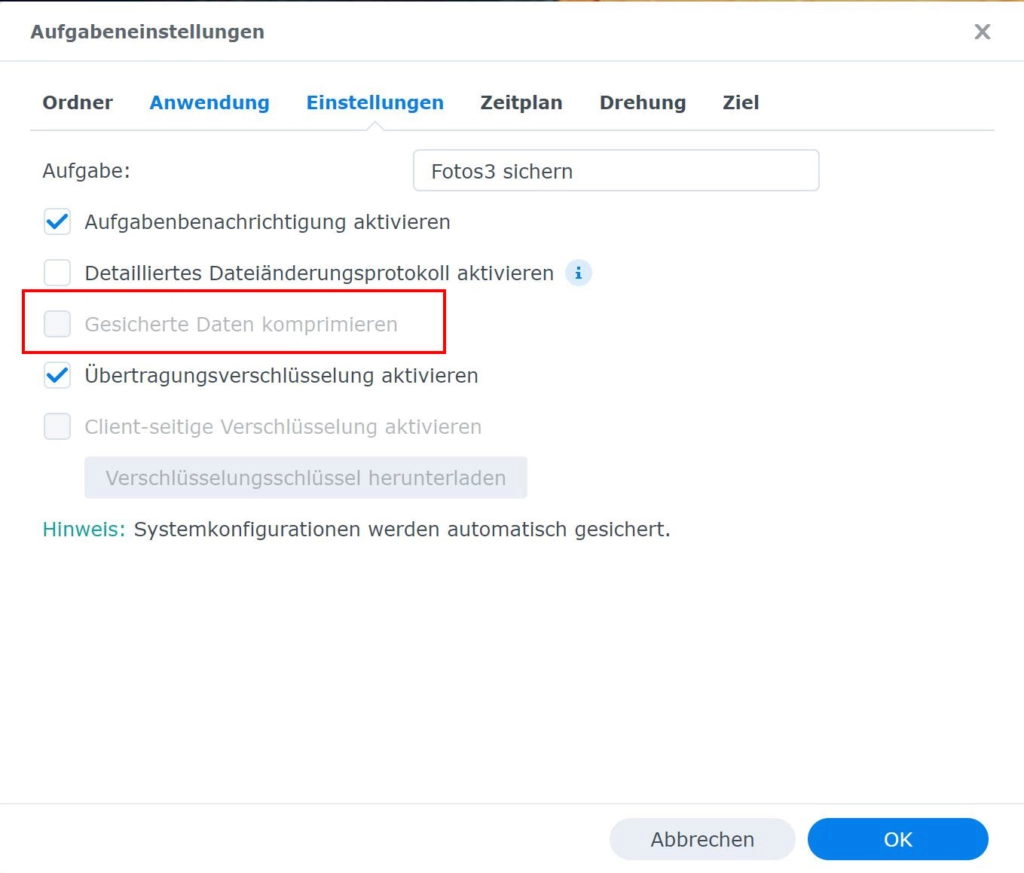



Hinterlasse uns einen Kommentar
Hello Zusammen
das Verhalten kenne ich, ich habe meine 416play einfach mit mehr RAM aufgerüstet, und schon lief das wieder schneller. Die neue 7.x benötigt mehr RAM und muss deshalb viel Auslagern, deshalb hat Du viel HDD Aktivität!
Wenn man dann noch die Rollierung ausschaltet, legt Hyperbackup sehr viele Varianten der Dateien an.
Seit dem rennt Hyperbackup wieder
Hmm das wäre eine Variante, leider gibt es bei der 214Play keine Möglichkeit eines RAM Upgrades. Hatte ich damals schon recherchiert, als DSM 7 raus kam weil es gefühlt etwas träge war.
Hmm dann bleibt mir ja fast nur ein Neukauf eines aktuellen Modells übrig.
Danke für deine Rückmeldung!
Wenn es am RAM liegt und das Ding viel swapt, dann hat bei mir geholfen, die SWAPPINESS (Parameter zur Häufigkeit des swappens) zu reduzieren. Sie steht gewöhnlich auf 60 (häufig), ich hab sie auf 40 reduziert.
Mit der Nutzung dieses Formulars, erklärst du dich mit der Speicherung und Verarbeitung deiner Daten durch diese Website einverstanden. Weitere Informationen kannst du der Datenschutzerklärung entnehmen.